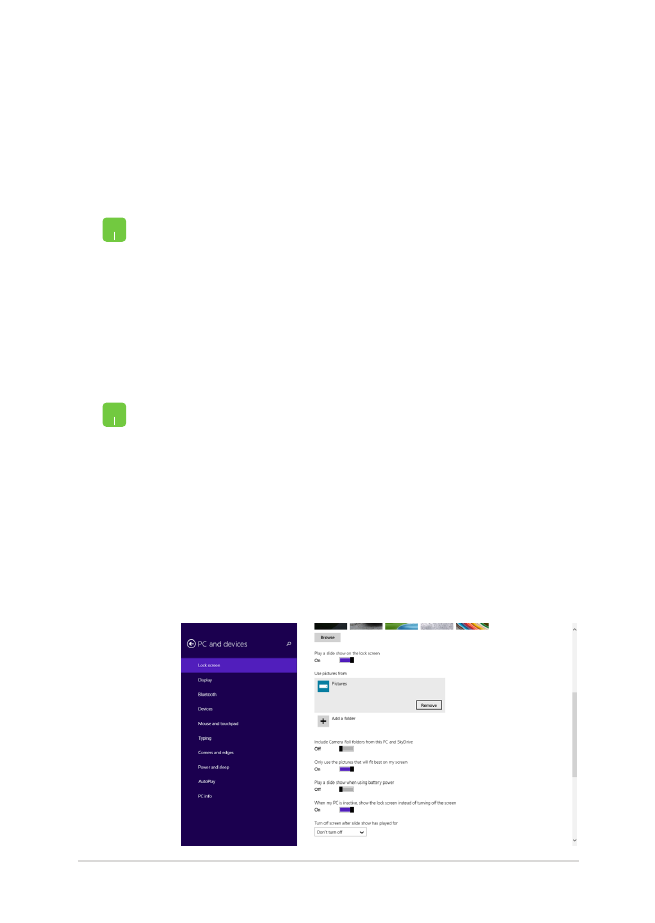
Lukustuskuva kohandamine
Võite lukustuskuval esitada mõnd fotot, slaidiseeriat või rakenduste
värskendusi ning aktiveerida sülearvuti kaamera. Lukustuskuva sätete
muutmisel võite juhinduda järgmisest teabest.
1.
Käivitage külgriba > Settings (Sätted).
2. Valige
Change PC Settings > Lock screen
(Muuda arvuti sätteid > Lukustuskuva).
3. Valiku
Lock screen preview (Lukustuskuva
eelvaade) all klõpsake Browse (Sirvi) ning leidke
foto, mida soovite lukustuskuva taustal esitada.
Slaidiseeria esitamine
1.
Käivitage külgriba > Settings (Sätted).
2. Valige
Change PC Settings > Lock screen
(Muuda arvuti sätteid > Lukustuskuva).
3. Valiku
Lock screen preview (Lukustuskuva
eelvaade) all seadke lugur Play a slide show
on the lock screen (Esita lukustuskuval
slaidiseeriat) asendisse On (Sees).
4.
Kerige allapoole ja häälestage järgmised
lukustuskuva slaidiseeria valikud.
Foto valimine
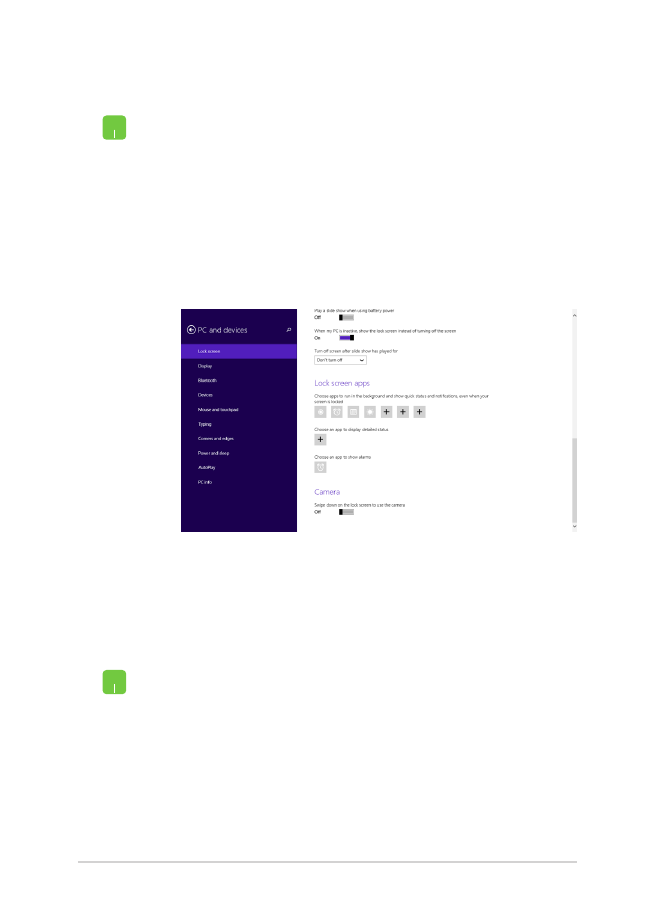
78
Sülearvuti Elektrooniline kasutusjuhend
Rakenduste värskenduste lisamine
1.
Käivitage külgriba > Settings (Sätted).
2. Valige
Change PC Settings > Lock screen
(Muuda arvuti sätteid > Lukustuskuva).
3.
Kerige allapoole valikuni Lock screen apps
(Rakendused lukustuskuval).
4.
Valige välja rakendused, mille värskendusi
soovite lukustuskuval näha.
Sülearvuti kaamera aktiveerimine lukustuskuval
Võite lukustuskuval viibata allapoole, et aktiveerida sülearvuti kaamera.
Selle funktsiooni lubamiseks toimige järgmiselt.
1.
Käivitage külgriba > Settings (Sätted).
2. Valige
Change PC Settings > Lock screen
(Muuda arvuti sätteid > Lukustuskuva).
3.
Kerige allapoole valikuni Camera (Kaamera).
4.
Nihutage liugur asendisse On (Sees).
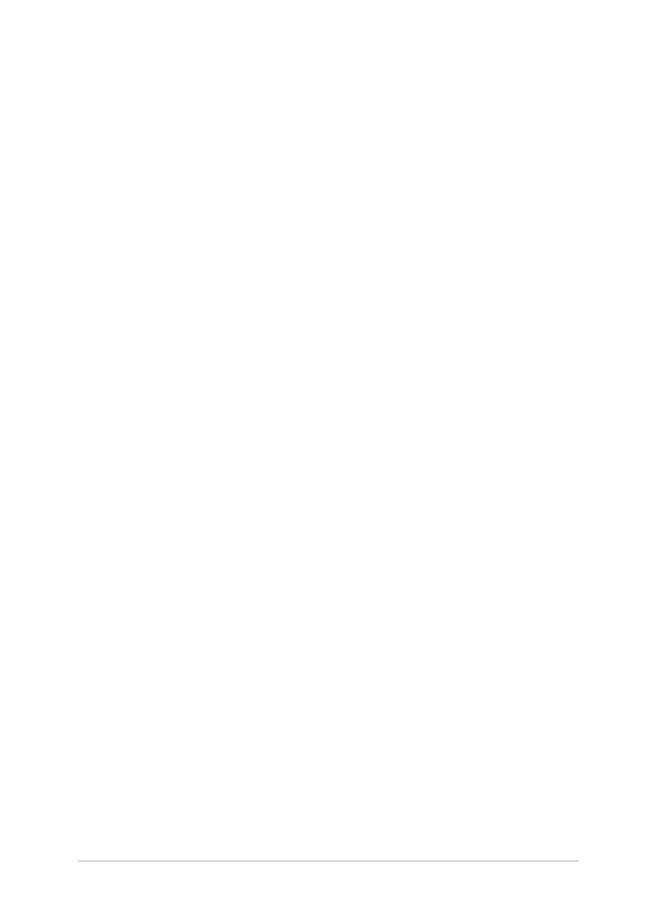
Sülearvuti Elektrooniline kasutusjuhend
79
4. peatükk.